- Autor Lauren Nevill [email protected].
- Public 2023-12-16 18:51.
- Última modificación 2025-01-23 15:18.
El envío masivo (la capacidad de enviar una carta a varios destinatarios a la vez) es especialmente útil cuando necesita enviar felicitaciones o invitaciones, o enviar un comunicado de prensa. Muchos servidores de correo tienen esta función y para utilizarla basta con una conexión a Internet.
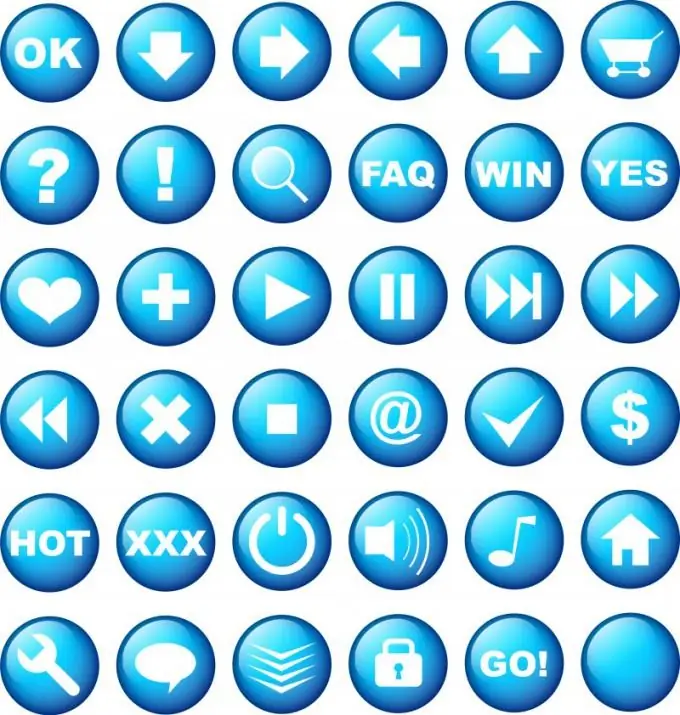
Instrucciones
Paso 1
Para enviar una carta simultáneamente a varios destinatarios que ya están en su lista de contactos, abra su correo electrónico (el algoritmo para enviar cartas a varios destinatarios es idéntico en muchos programas de correo electrónico). Haga clic en la pestaña "Escribir una carta" y complete los campos para crear un nuevo mensaje: su asunto y el texto en sí.
Paso 2
Seleccione el enlace "Agregar" o una imagen de cuaderno. Así, descargarás la lista de la libreta de direcciones, en la que marcarás la casilla de aquellos a quienes quieres enviar la carta. Haga clic en "Agregar" nuevamente o simplemente haga clic en un campo libre.
Paso 3
Aparece una lista de todas las direcciones ingresadas en la barra de direcciones "Para". Haga clic en "Enviar" y los usuarios recibirán su correo electrónico. Sin embargo, además de la carta, verán las direcciones de todos los demás destinatarios en la línea "Para".
Paso 4
Si desea ocultar a los destinatarios que ha utilizado la función de correo masivo, utilice uno de estos dos métodos. Después de completar el asunto y el cuerpo de la carta, ingrese el nombre del destinatario en el cuadro "Para" y luego haga clic en el enlace "Cco". Aparecerá un campo vacío adicional debajo de la celda, en el que seleccione los destinatarios deseados utilizando el método anterior. Haga clic en "Enviar" nuevamente. Su carta se enviará a todos los destinatarios, aunque esto no garantiza que se reciba. Los robots de muchos sistemas de correo tratan estos mensajes como spam y, a menudo, los eliminan.
Paso 5
Para evitar recibir un mensaje en el filtro de spam, envíe mensajes a través del "Borrador". Ingrese un asunto y texto en los campos correspondientes y luego haga clic en el enlace "Guardar como borrador". Vaya a la sección "Borrador" en el lado izquierdo de la página y haga clic en la carta guardada. Verá una plantilla de carta, que no contiene solo la dirección del destinatario. Ingrese el correo electrónico requerido manualmente y haga clic en "Enviar", luego regrese a la sección "Borrador" y repita el procedimiento para cada nuevo usuario.






